如何利用WPS表格制作小型倒计时
概要: 本教程来教大家如何利用WPS表格制作小型倒计时系统。操作步骤1、打开WPS表格,新建一个空白表格,我以2008北京奥运会为例,在A1输入公式=TODAY(),在B2输入2008-8-8。2、将A2拖到F2,拉到A26,F26,形成一个大区域。3、点击此区域,点击工具栏中的合并单元格,把这区域合成一个大单元格A2。4、同样的方法合并G2、H2。5、在A2中输入距2008年北京奥运会还有,在G2输入公式=B1-A1,在H2输入天。6、同时选中A1、B1单元格,点击格式--行--隐藏。7、为了美观,可以根据自己需要设置字体大小跟类型,在单元格中右键单击,选择设置单元格格式,即可。
如何利用WPS表格制作小型倒计时,http://www.170xuexi.com本教程来教大家如何利用WPS表格制作小型倒计时系统。
操作步骤
1、打开WPS表格,新建一个空白表格,我以2008北京奥运会为例,在A1输入公式=TODAY(),在B2输入2008-8-8。
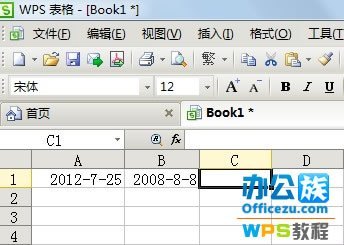
2、将A2拖到F2,拉到A26,F26,形成一个大区域。

3、点击此区域,点击工具栏中的合并单元格,把这区域合成一个大单元格A2。
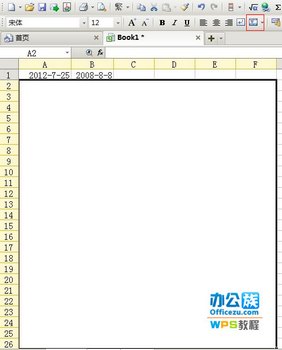
4、同样的方法合并G2、H2。
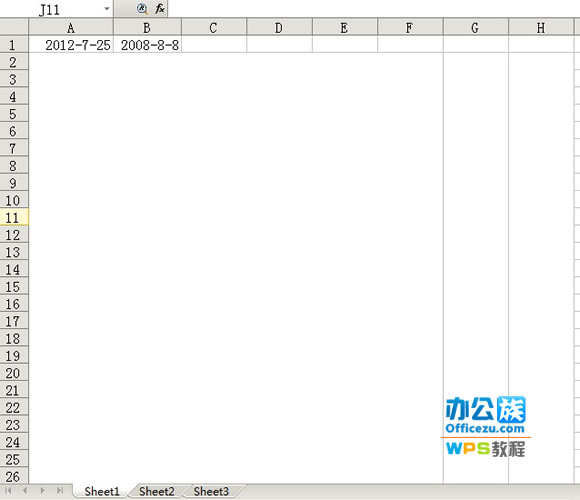
5、在A2中输入距2008年北京奥运会还有,在G2输入公式=B1-A1,在H2输入天。
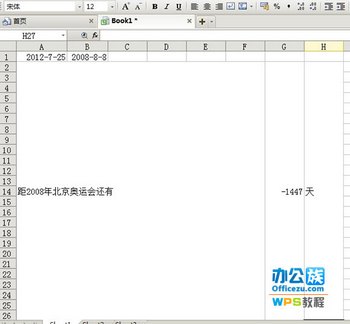
6、同时选中A1、B1单元格,点击格式--行--隐藏。
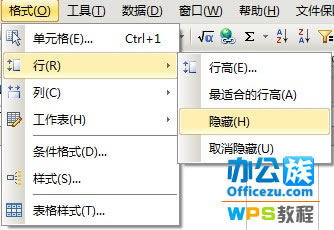
7、为了美观,可以根据自己需要设置字体大小跟类型,在单元格中右键单击,选择设置单元格格式,即可。

《如何利用WPS表格制作小型倒计时》相关文章
- 上一篇:WPS表格制作教程(成绩分析表)
